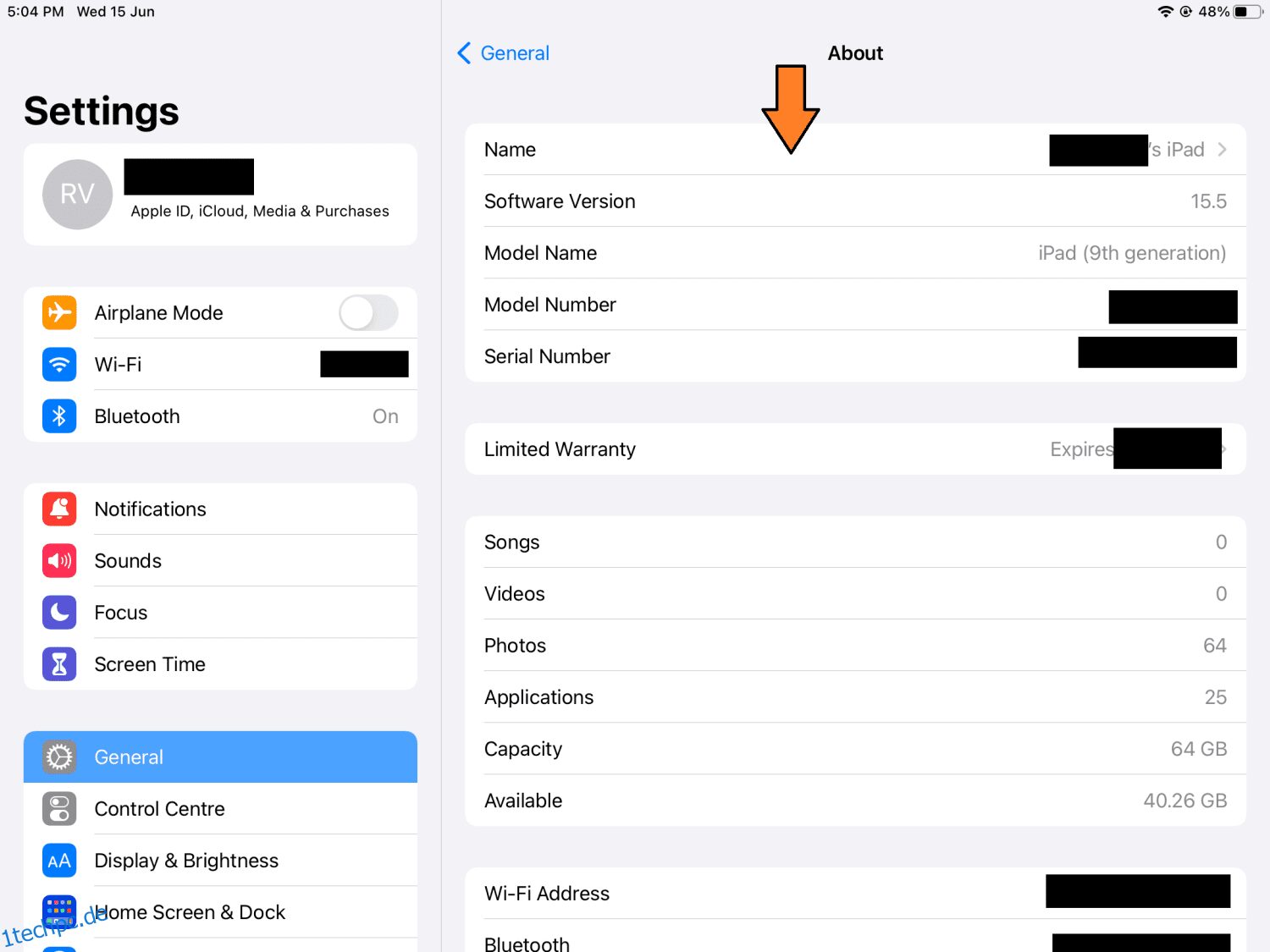Airdrop war ein Lebensretter für Apple-Benutzer, die Dateien schnell auf andere iOS- und MacOS-Geräte übertragen möchten.
Es ist eine erstaunliche Funktion von Apple, um Dateien mit Geräten in der Nähe zu teilen, und natürlich können Sie das drahtlos tun. Im Gegensatz zu einigen anderen Mitteln der Dateiübertragung wirkt sich die Verwendung von Airdrop nicht auf die Dateiqualität aus, und Sie können sie auch schneller als gewöhnlich übertragen. ⏱️
Der Grund, warum Airdrop so beliebt ist und Sie immer wieder davon hören, ist die Tatsache, dass es die Dinge so bequem macht. Ich möchte glauben, dass Benutzer von iOS und macOS keine andere Methode zum Übertragen von Dateien außer Airdrop verwenden, wenn sich die Geräte in unmittelbarer Nähe befinden.
Jetzt möchten Sie vielleicht in Betracht ziehen, Ihren Airdrop-Namen zu ändern, wenn mehrere iOS/Mac-Benutzer in Ihrem Haushalt denselben Namen haben. Der Grund dafür ist, dass Sie beim Senden von Dateien verwirrt sein können, welches das richtige ist, da immer wieder mehrere Geräte mit demselben Namen auftauchen.
Auch wenn Sie bereits einen Namen haben, der Ihnen nicht gefällt, ist es sinnvoll, ihn in einen neuen zu ändern.
Wenn Sie sich gefragt haben, wie Sie den Namen von Airdrop ändern können, ist dies der perfekte Beitrag. Befolgen Sie die einfachen Schritte und Sie können loslegen.
Inhaltsverzeichnis
So ändern Sie den Airdrop-Namen auf einem iPad
Der Prozess zum Ändern Ihres Airdrop-Namens auf dem iPad ist ziemlich einfach und dauert nicht länger als eine Minute. Überprüfen Sie die Screenshots unten.
Schritt 1: Gehen Sie zu Einstellungen, tippen Sie auf „Allgemein“ und dann auf „Info“.
Schritt 2: Tippen Sie auf Name.
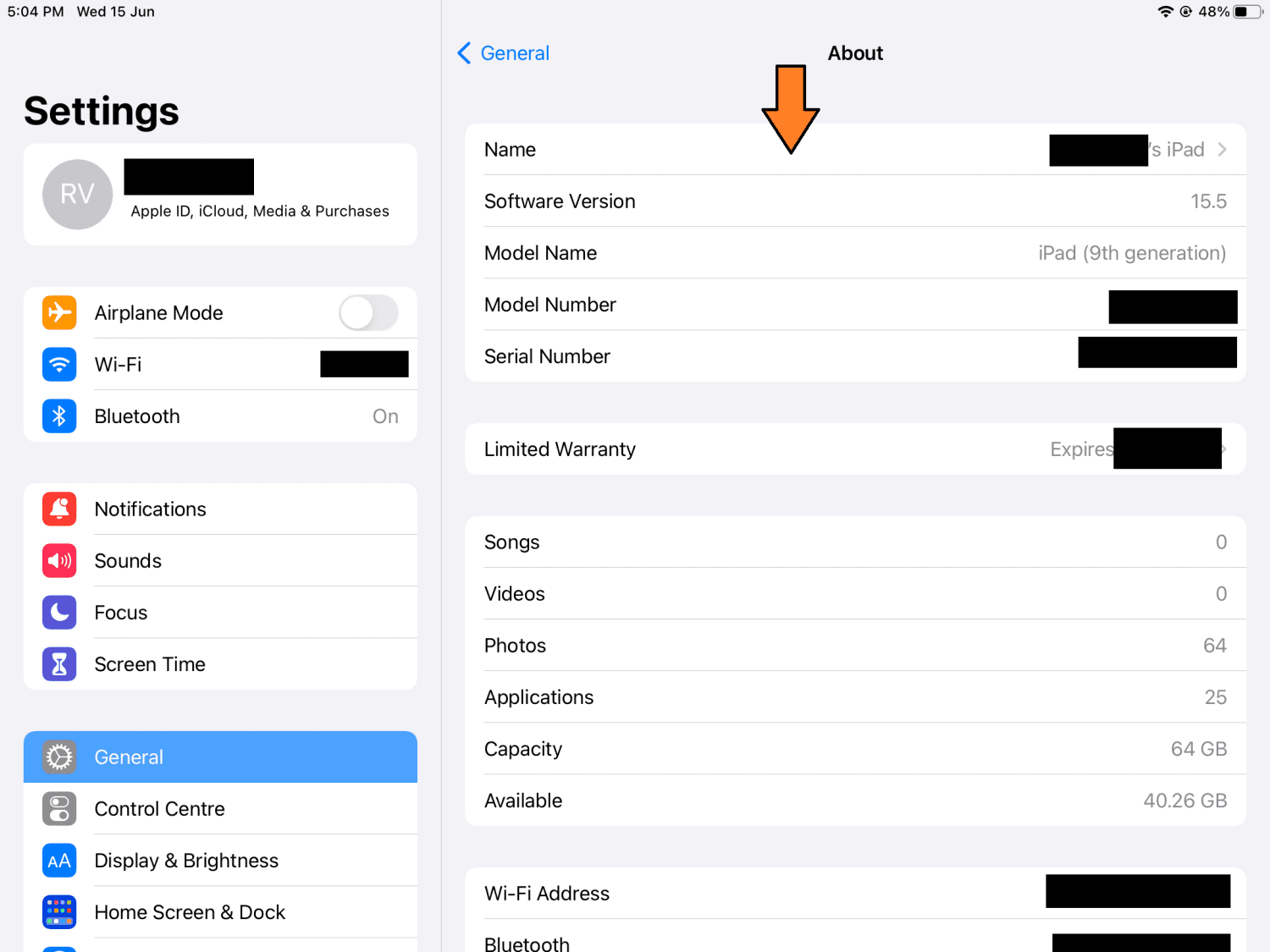
Schritt 3: Geben Sie den neuen Airdrop-Namen ein.
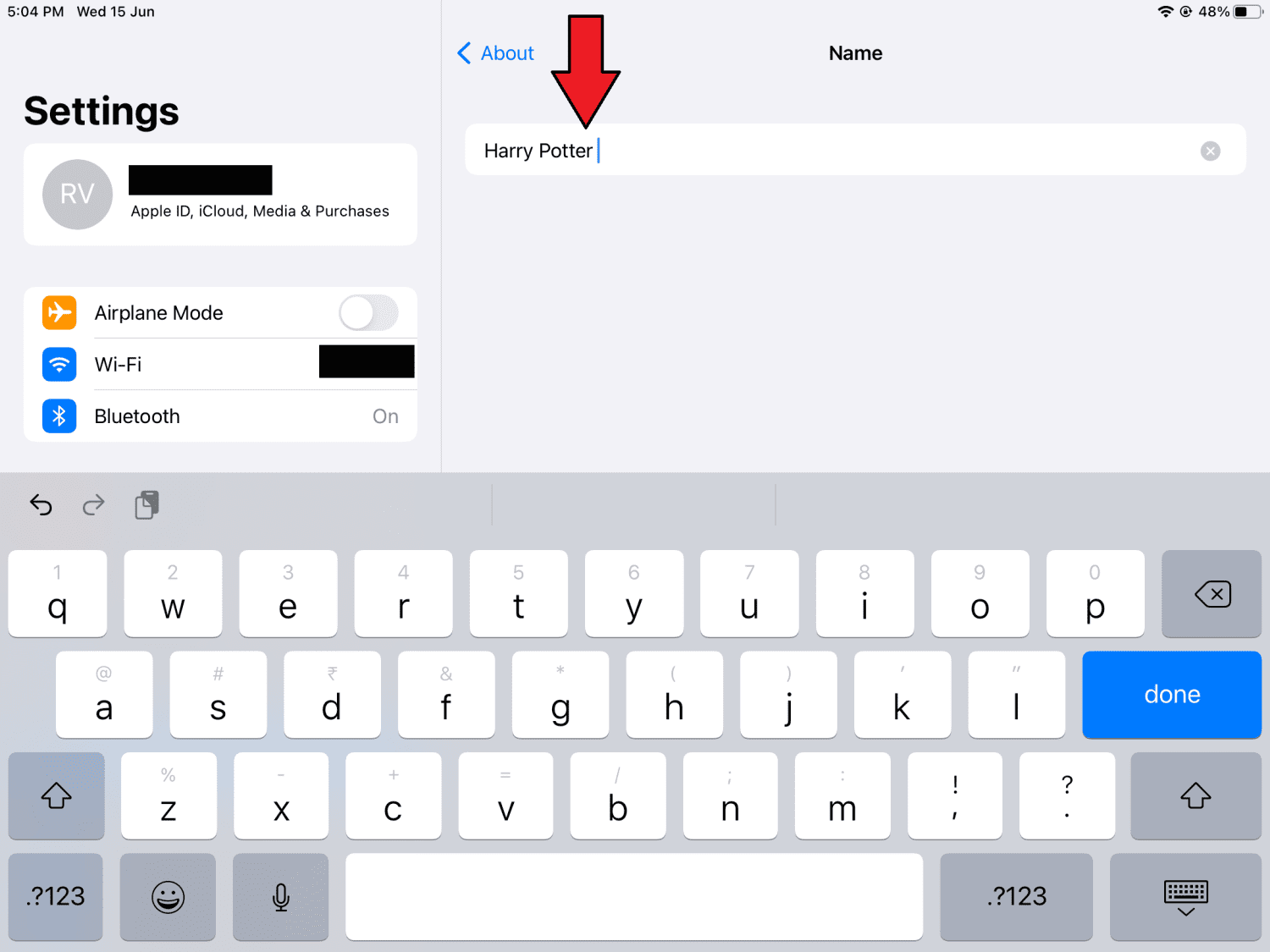
Schritt 4: Tippen Sie auf „Fertig“, um den Vorgang abzuschließen.
Wenn Personen nun Dateien auf Ihrem iPad freigeben möchten, wird Ihr neuer Name angezeigt.
So ändern Sie den Airdrop-Namen auf dem iPhone
Das Ändern des Airdrop-Namens auf Ihrem iPhone muss über Ihre Kontakte-App und nicht über die Einstellungen erfolgen. Hier sind die Schritte:
Schritt 1: Tippen Sie entweder im Wählmenü oder auf der Startseite auf Kontakte.

Schritt 2: Tippen Sie auf Ihre Kontaktkarte mit Ihrem Namen.
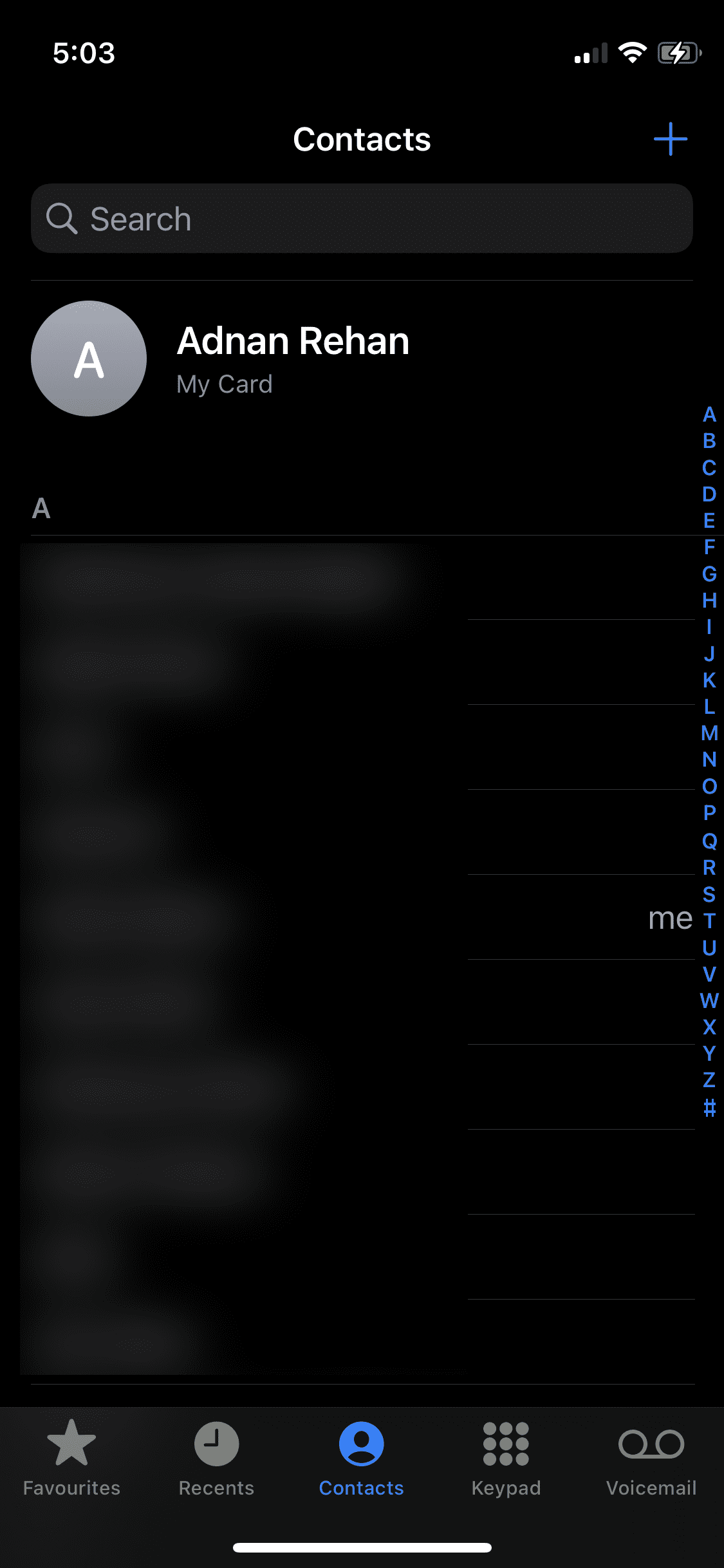
Schritt 3: Tippen Sie oben rechts auf „Bearbeiten“.
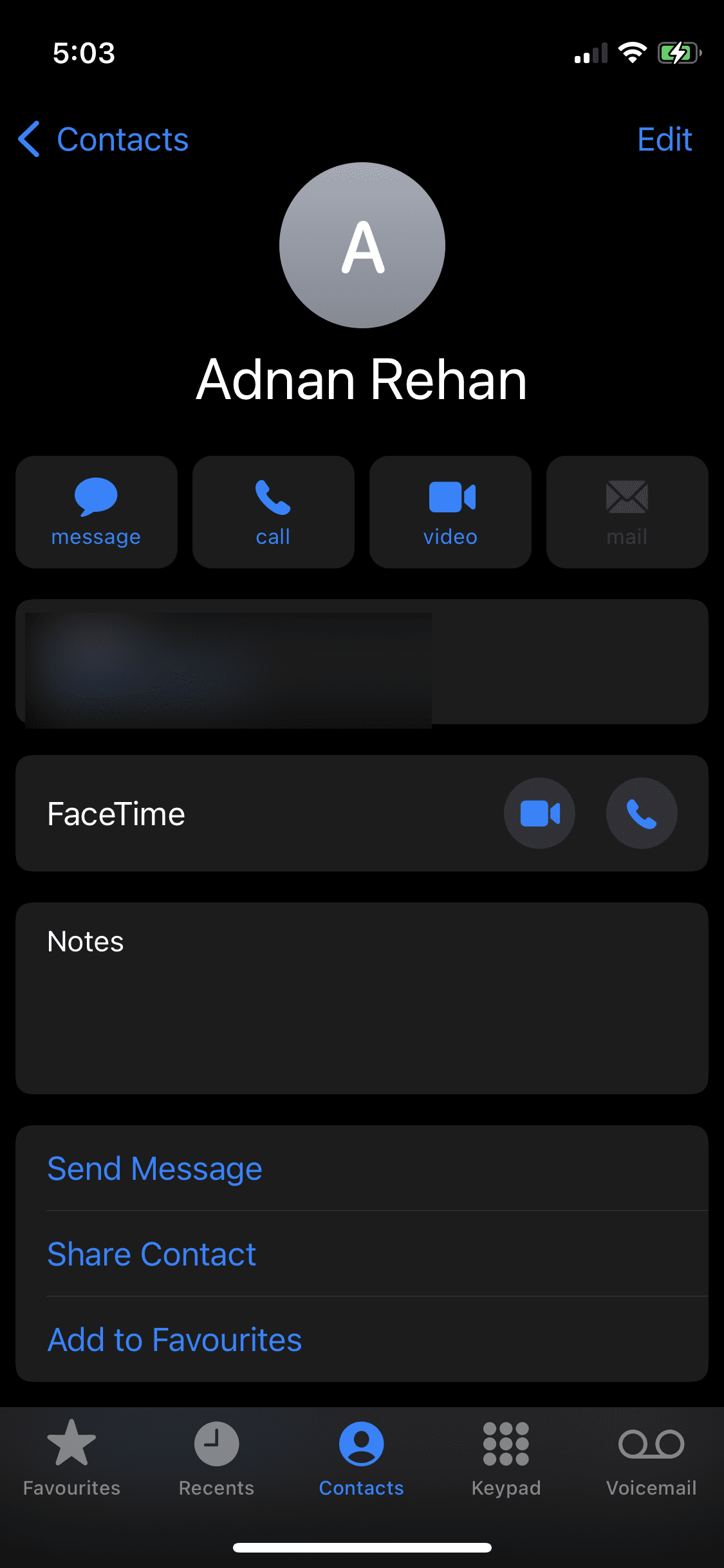
Schritt 4: Geben Sie den neuen Namen ein und tippen Sie auf „Fertig“, wenn Sie fertig sind.
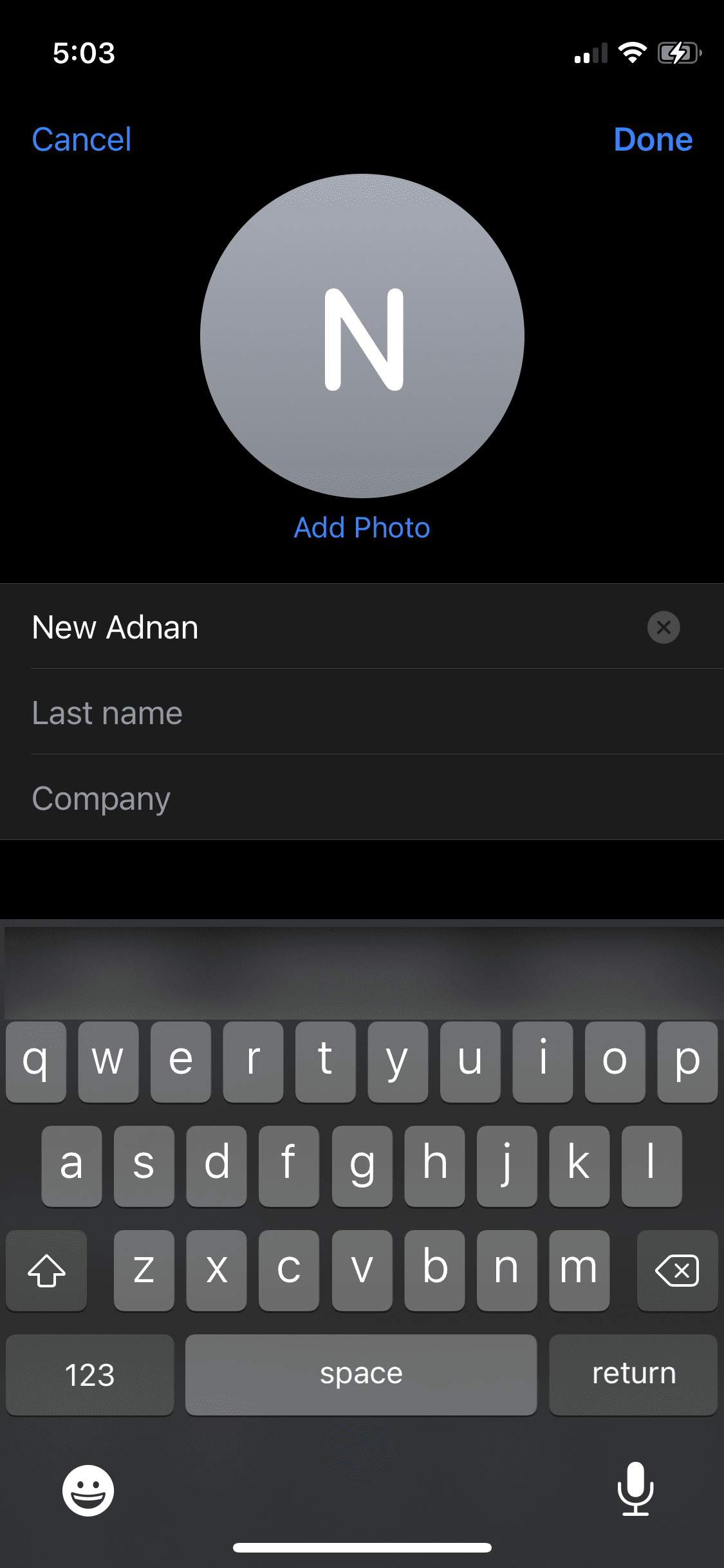
Diese Schritte reichen aus, um Ihren Airdrop-Namen auf Ihrem iPhone zu ändern. Beachten Sie, dass es eine Weile dauern kann, bis der neue Name angezeigt wird.
So ändern Sie den Airdrop-Namen auf dem Mac
Genau wie bei iPhone und iPad ist das Ändern des Namens auf Ihrem Mac nicht schwierig und erfordert nicht viele Schritte.
Schritt 1: Klicken Sie oben links auf Ihrem Bildschirm auf das Apple-Symbol.
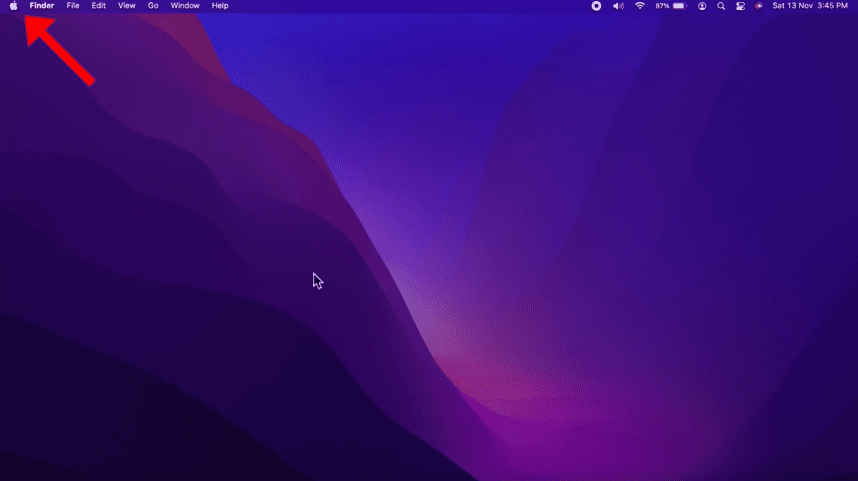
Schritt 2: Klicken Sie auf Systemeinstellungen.
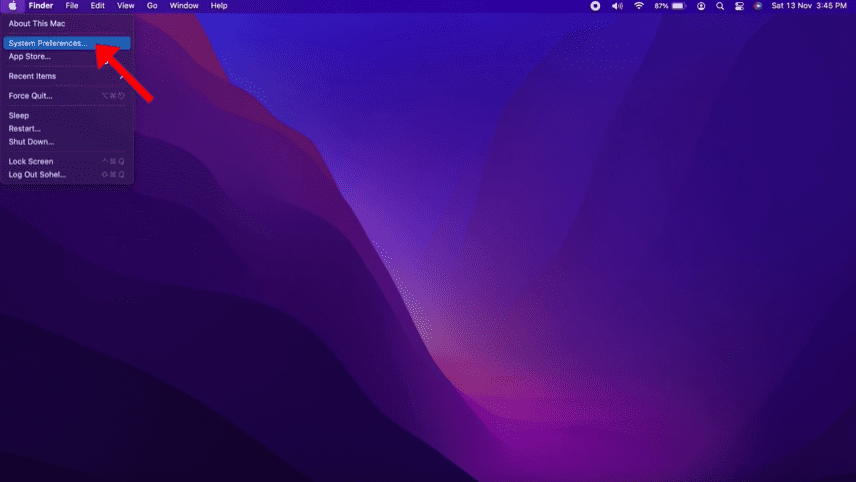
Schritt 3: Wählen Sie Teilen aus.
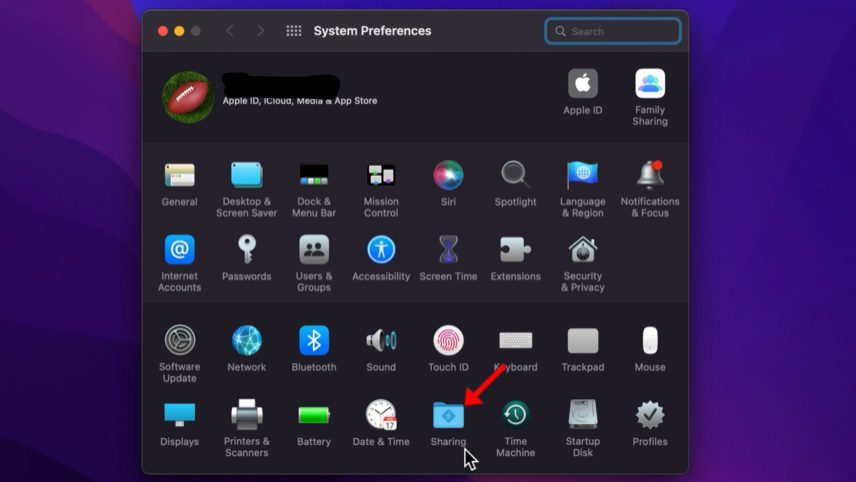
Schritt 4: Sie sehen einen Bildschirm wie diesen, auf dem Sie den Namen Ihres Computers eingeben können. Gehen Sie voran und ändern Sie die vorhandene in die neue.
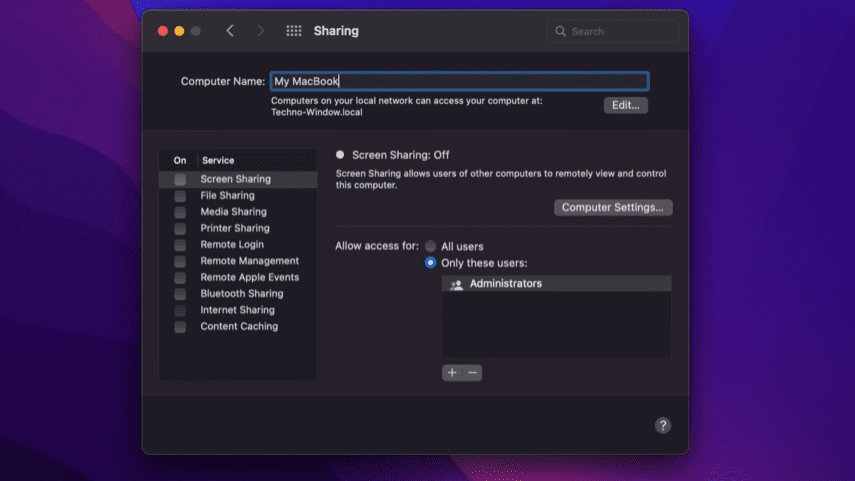
Schritt 5: Klicken Sie oben links auf das rote X, um die Änderungen zu speichern.
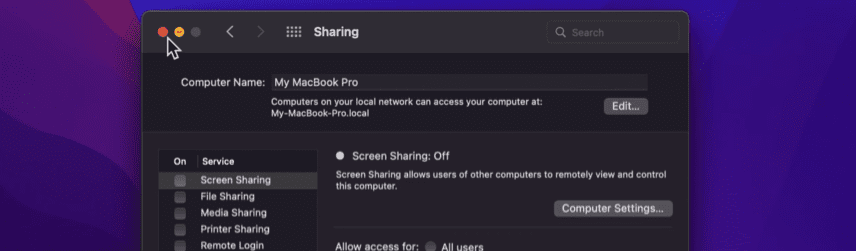
Ihr Mac-Computer zeigt diesen neuen Namen auf dem Airdrop und an anderen Stellen an.
Was tun, wenn der neue Name nicht aktualisiert wird oder nicht auffindbar ist?
Es kann Fälle geben, in denen der neu aktualisierte Name nicht angezeigt wird, selbst nachdem alle Schritte ausgeführt wurden. In diesem Fall können Sie versuchen, das Gerät aus- und wieder einzuschalten. Meistens behebt dies das Problem.
Sie können auch versuchen, die Schritte erneut auszuführen, um sicherzustellen, dass Sie es richtig gemacht haben. ✔️
Fazit
Die Schritte zum Ändern Ihres Airdrop-Namens auf allen 3 Apple-Geräten sind unkompliziert. Ich hoffe, dieses Tutorial wird Sie vor all der Verwirrung bewahren, die Sie aufgrund der gleichen Airdrop-Namen beim Übertragen von Dateien gehabt hätten.
Haben Sie den Artikel gerne gelesen? Wie wäre es mit der Welt zu teilen?